Kaip naudoti Samsung Pay su Galaxy Z Fold 5

Ieškoti tinkamos kortelės kišenėje ar piniginėje gali būti tikras iššūkis. Pastaraisiais metais daugelis įmonių kūrė ir pristatė bekontaktės mokėjimo sprendimus.
Galbūt dažnai apie tai nesusimąstote, tačiau viena iš labiausiai paplitusių išmaniųjų telefonų funkcijų yra galimybė užfiksuoti ekrano nuotrauką. Laikui bėgant, būdai, kaip daryti šias ekrano nuotraukas, pasikeitė dėl įvairių priežasčių, ar tai būtų fizinių mygtukų pridėjimas arba pašalinimas, ar naujų programinės įrangos funkcijų įvedimas.
Samsung Galaxy Z Fold 5 seka šią tendenciją. Nepaisant didelio ekrano ir įspūdingo dizaino, yra keletas būdų, kaip padaryti ekrano nuotrauką. Pažvelkime giliau į šią temą ir atraskime įvairius būdus, kaip užfiksuoti ekrano nuotrauką "Galaxy Z Fold 5".
Turinys
Padarykite ekrano nuotrauką "Galaxy Z Fold 5": naudodami mygtukus
Dažniausias būdas padaryti ekrano nuotrauką "Galaxy Z Fold 5" apima keletą aparatūros mygtukų. Štai kaip padaryti ekrano nuotrauką:
Paspauskite energijos mygtuką ir garsumo sumažinimo mygtuką tuo pačiu metu.

Svarbu, kad paspaustumėte juos tuo pačiu metu ir nieko nepalaikytumėte. Per ilgas energijos mygtuko laikymas atidarys energijos išjungimo meniu. Akivaizdu, kad tiesiog paspaudus ir laikant garsumo sumažinimo mygtuką, jūsų įrenginyje bus nutildytas garsas.
Padarykite ekrano nuotrauką "Galaxy Z Fold 5": braukite per ekraną
Kaip tik Samsung sugeba, yra dar vienas būdas padaryti ekrano nuotrauką, tačiau šiuo atveju naudojamas braukimo gestas. Tačiau šis braukimo gestas numatytuoju atveju nėra įgalintas. Vietoj to, pirmiausia turėsite jį įjungti per nustatymų programą.

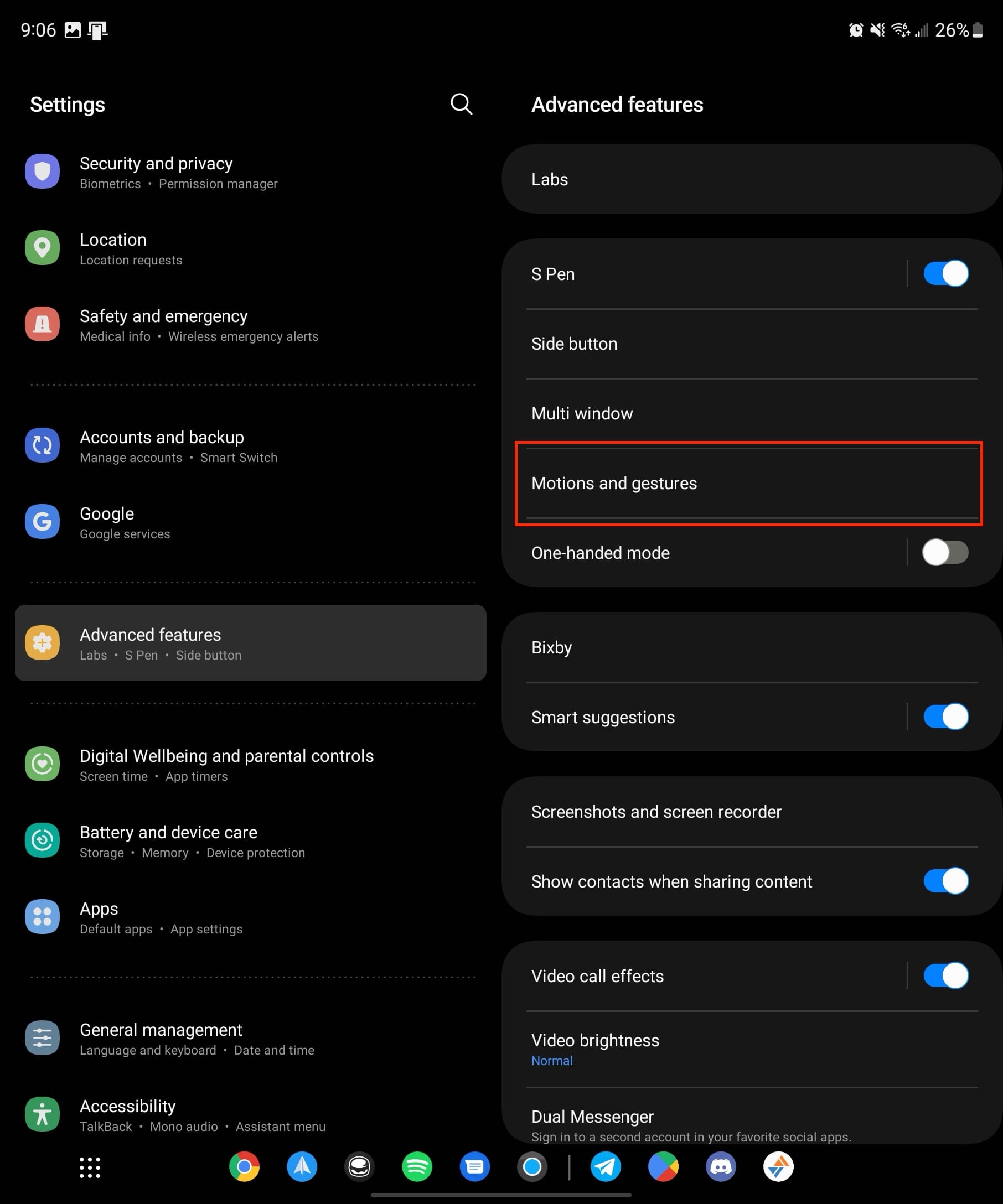
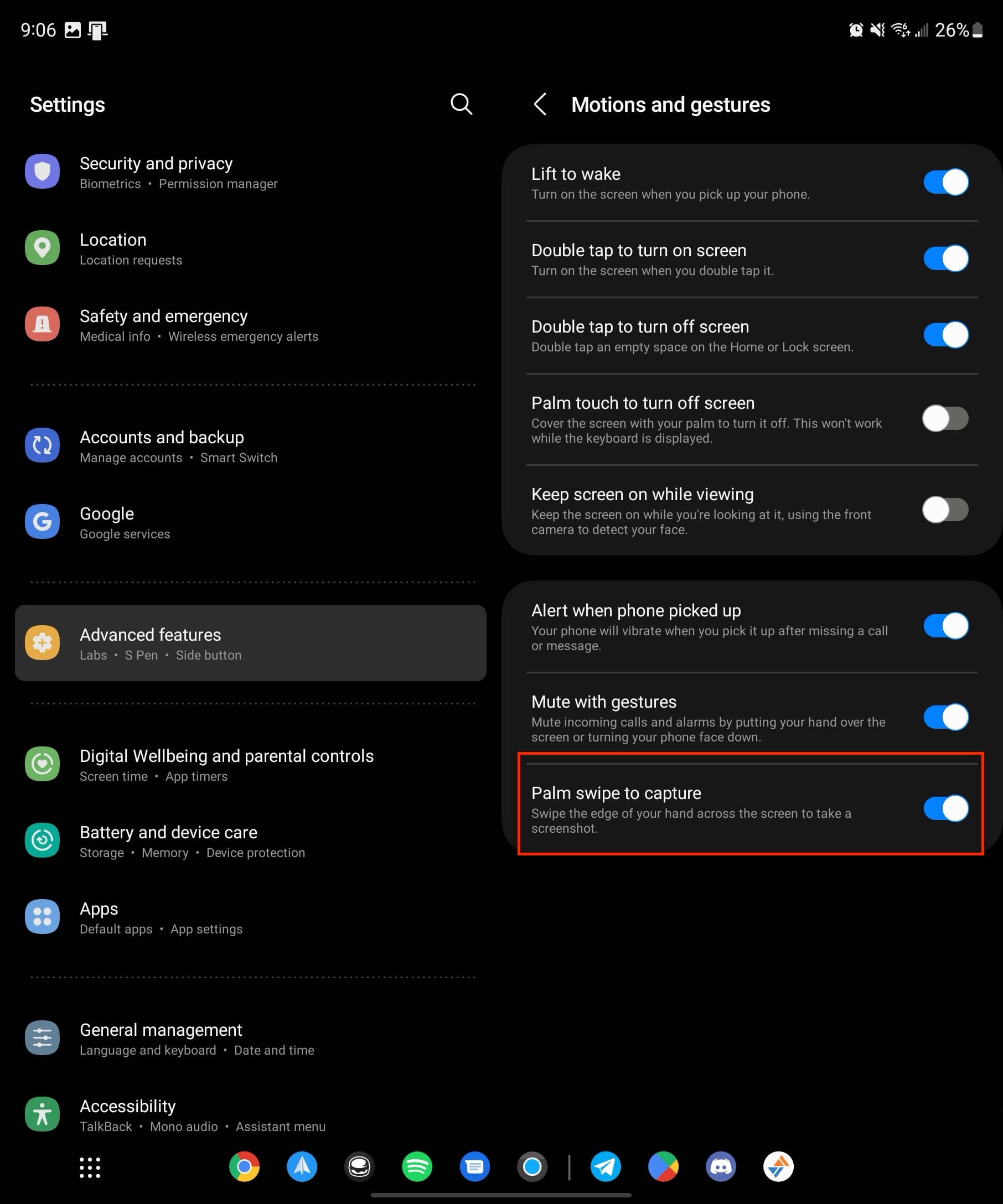
Dabar, jei norite užfiksuoti ekrano nuotrauką naudodami delno gestą, procesas yra paprastas. Padėkite delną ant ekrano ir sklandžiai braukite iš dešinės į kairę. Kaip tai darysite, ekranas trumpam mirksės, ir jūs pamatysite ekrano nuotraukos peržiūrą kairiajame apačiame kampe. Atminkite, kad šis gestas neveiks, jei jūsų klaviatūra šiuo metu aktyvi ekrane.
Padarykite ekrano nuotrauką "Galaxy Z Fold 5": Google Assistant
Google Assistant yra neabejotinai geriausias ir galingiausias balso asistentas. Bet geriausia tai, kad jis nėra ribojamas tik Google Pixel įrenginiams, kadangi Assistant yra prieinamas beveik kiekviename "Android" įrenginyje. Be to, "Google" integravo naują balsu veikiantį komandą, leidžiančią Assistant'ui padaryti ekrano nuotrauką.
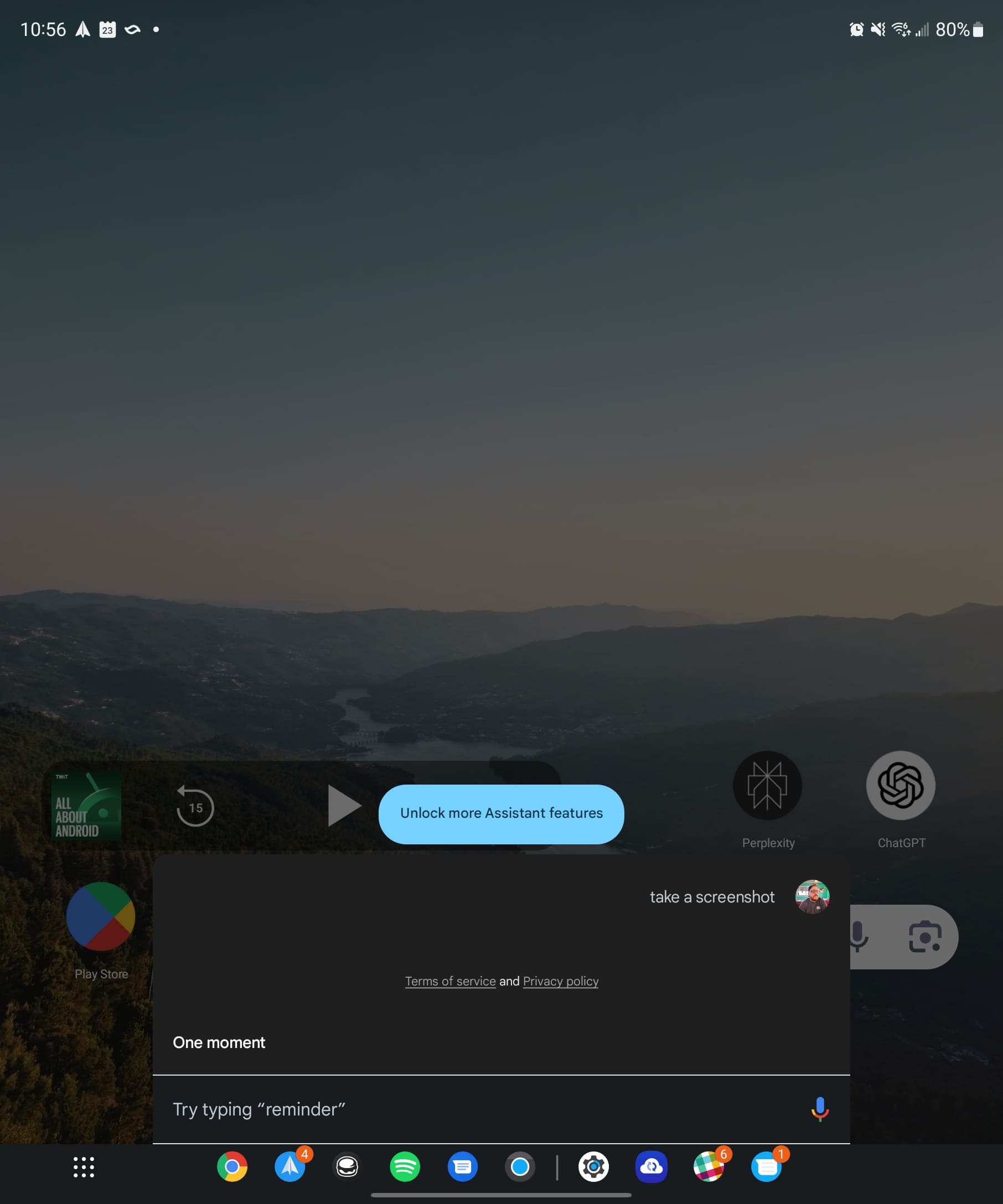
Google Assistant tada atsakys, kad suprato komandą. Tada ekranas mirksės, o ekrano nuotraukos peržiūra bus rodoma. Kalbant apie dalinimąsi, Google Assistant tai daro šiek tiek kitaip. Vietoj to, kad parodytų įrankių juostą apačioje, Assistant atidaro visą sisteminį Dalinimosi lapą. Tai suteikia greitą prieigą prie jūsų kontaktų ir dažniausiai naudojamų programėlių, kad galėtumėte arba pasidalinti ekrano nuotrauka, arba nusiųsti ją, pavyzdžiui, Drive arba Dropbox.
Kai kuriais atvejais jums gali prireikti įgalinti ekrano nuotraukos šalinimo galimybę su Google Assistant. Ši galimybė yra šiek tiek paslėpta, bet nesijaudinkite, kaip mes jums padėsim:
Kai bus įjungta, galite sekti aukščiau pateiktus žingsnius, kad bandytumėte padaryti ekrano nuotrauką dar kartą, kad įsitikintumėte, jog viskas veikia tinkamai.
Padarykite ekrano nuotrauką "Galaxy Z Fold 5": pabandykite naudoti Bixby
Ar jūs laikote jį privalumu, ar trūkumu, Bixby atspindi Samsung požiūrį į asmeninį balso asistentą. Deja, Bixby dažnai nusileidžia lyginant su Amazon Alexa galimybėmis, nekalbant jau apie Google Assistant. Nepaisant to, Samsung ir toliau stengiasi tobulinti Bixby, siekdama padaryti jį patogesniu sąsaja bendraujant su jūsų įrenginiais.
Prieš pradėdami procesą, turėsite įdiegti Bixby. Tam paleiskite Bixby programėlę ir sekite ekrane pateiktas instrukcijas.
Po Bixby nustatymo, štai kaip galite padaryti ekrano nuotrauką.
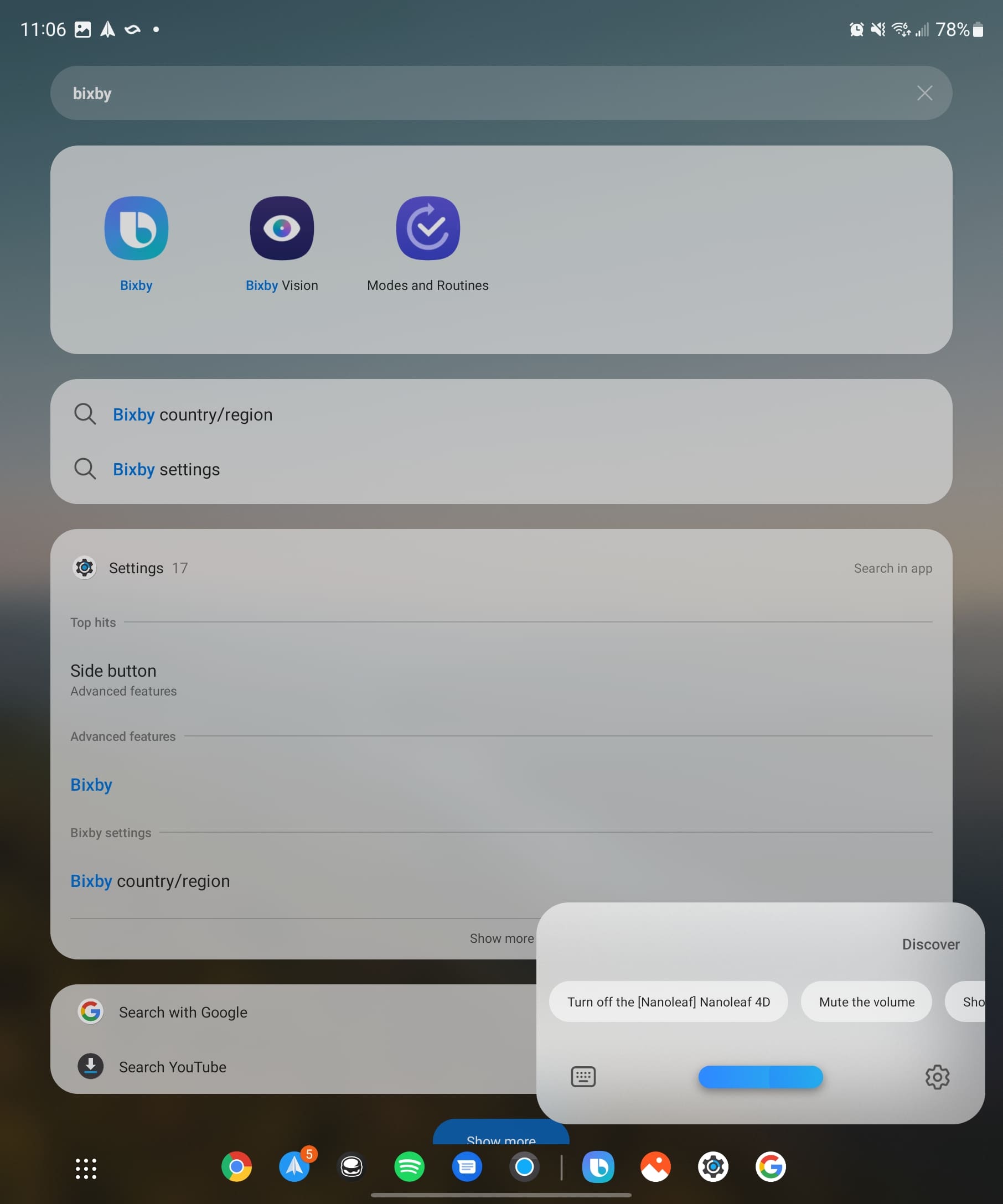
Yra dar vienas būdas, kurį galite naudoti, kad aktyvuotumėte Bixby ir paprašytumėte jo padaryti ekrano nuotrauką. Bixby nustatymuose yra kelios galimybės aktyvuoti Bixby be balso:
Kiekvienas iš šių metodų veiks gerai, nes matysite, kaip per mėnesį mirksės jūsų ekranas. Kai pasirodys Bixby logotipas viršuje, tiesiog pasakykite savo komandą, ir ekrano nuotrauka bus padaryta.
Tada galite naudoti iššokančiąją įrankių juostą, kad pasidalintumėte, redaguotumėte ar išsaugotumėte savo ekrano nuotrauką.
Išvada
Apibendrinant, ekrano nuotraukų darymo menas "Galaxy Z Fold 5" atskleidžia daugybę patogių būdų, kurie atitinka skirtingus pageidavimus ir scenarijus. Nuo klasikinio mygtukų derinio iki novatoriško delno gesto, ir netgi pažangios S Pen funkcijos, dabar turite universalų įrankių rinkinį, kad galėtumėte lengvai užfiksuoti ir dalintis tuo, kas yra jūsų ekrane.
Ši funkcijų gausu įrenginys ir toliau iliustruoja Samsung įsipareigojimą vartotojui patogiai ir sklandžiai patirčiai, leidžiančiai jums be trukdžių įtraukti ekrano nuotraukas į kasdienius bendravimus. Taigi, nesvarbu, ar saugote prisiminimus, dalinatės svarbia informacija ar sprendžiate techninius klausimus, "Galaxy Z Fold 5" ekrano nuotraukų galimybės leidžia jums užfiksuoti savo skaitmeninį pasaulį su lengvumu.
Ieškoti tinkamos kortelės kišenėje ar piniginėje gali būti tikras iššūkis. Pastaraisiais metais daugelis įmonių kūrė ir pristatė bekontaktės mokėjimo sprendimus.
Samsung Galaxy Z Fold serija yra priekyje lankstomų išmaniųjų telefonų revoliucijos, siūlydama vartotojams unikalų inovacijų ir funkcionalumo derinį.
Nuolat besikeičiančioje išmaniųjų telefonų pasaulyje Samsung Galaxy Z Fold 5 išsiskiria kaip inžinerijos stebuklas su unikaliu sulankstomu dizainu. Tačiau, nors ir futuristiškas, jis vis tiek remiasi pagrindinėmis funkcijomis, kurias mes visi naudojame kasdien.
Galbūt dažnai apie tai nesusimąstote, tačiau viena iš labiausiai paplitusių išmaniųjų telefonų funkcijų yra galimybė užfiksuoti ekrano nuotrauką. Laikui bėgant,
Nepamirškite įsigyti geriausio dėklo su S Pen Galaxy Z Fold. Štai keletas modelių, kurių negalite praleisti.
Per pastaruosius kelerius metus išgyvenome lėtą naujų kartų mobilųjų tinklų diegimą. 5G atėjimas sukėlė didelį susidomėjimą, ir didieji
Norite sužinoti, kaip perkelti failus iš „Windows“ į „iPhone“ arba „iPad“ įrenginius? Šis išsamus gidas padeda jums tai padaryti be vargo.
Konfigūruodami tamsų režimą Android, gausite akims malonesnę temą. Jei turite žiūrėti į telefoną tamsioje aplinkoje, greičiausiai jums reikia nuo jo nusukti akis, nes šviesus režimas vargina. Naudodami tamsų režimą „Opera“ naršyklėje Android sutaupysite energijos ir sužinosite, kaip sukonfigūruoti tamsų režimą.
Išvalykite adresų juostos URL istoriją „Firefox“ ir išlaikykite savo sesijas privačias, sekdami šiuos greitus ir paprastus veiksmus.
Pasidžiaukite savo „Zoom“ susitikimais su keliomis linksmomis filtrų galimybėmis. Pridėkite aureolę arba atrodite kaip vienaragis per savo „Zoom“ susitikimus su šiais juokingais filtrais.
Kai išgirsite žodį slapukai, galbūt pagalvosite apie šokoladinius sausainius. Bet yra ir tokių, kuriuos rasite naršyklėse, padedančių jums sklandžiai naršyti. Šiame straipsnyje sužinosite, kaip sukonfigūruoti slapukų nuostatas Opera naršyklėje Android.
Kaip įjungti skelbimų blokatorių jūsų Android įrenginyje ir maksimaliai išnaudoti invazinių skelbimų parinktį Kiwi naršyklėje.
Žinodami, kaip pakeisti „Facebook“ privatumo nustatymus telefone ar planšetėje, lengviau valdysite savo paskyrą.
Ieškoti tinkamos kortelės kišenėje ar piniginėje gali būti tikras iššūkis. Pastaraisiais metais daugelis įmonių kūrė ir pristatė bekontaktės mokėjimo sprendimus.
Daugelis naujienų straipsnių minimi „tamsusis internetas“, tačiau labai mažai tikrai kalba apie tai, kaip jį pasiekti. Tai daugiausia dėl to, kad daugelis svetainių ten talpina neteisėtą turinį.
Jei USB garsai kyla be jokios priežasties, yra keli metodai, kuriuos galite naudoti, kad atsikratytumėte šio fantominio atjungto įrenginio garso.












